Ulasan singkat ubuntu 11.4 Natty Narwhal
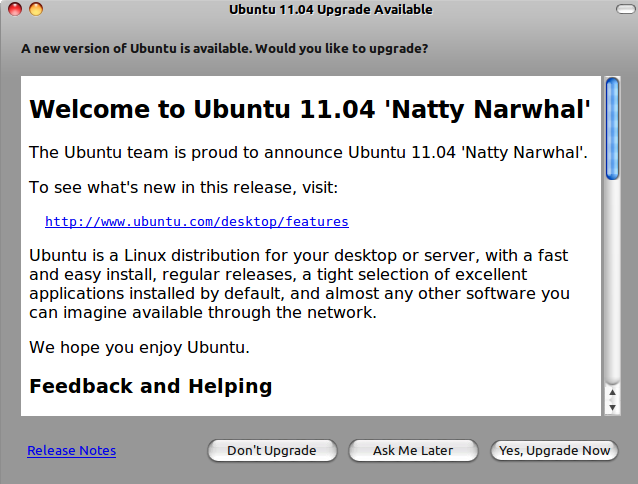
Tadi malam ketika lagi ngerjain tugas (saya pake ubuntu 10.10 Maverick Merkaat), tiba2 muncul notifikasi bahwa ubuntu 11.4 telah tersedia. langsung saja saya klik tombol “upgrade now”.
Proses upgrade dijalankan melalui koneksi internet, dimana ini adalah cara yang direkomendasikan oleh canonical. Jadi saya ngak perlu download CD untuk kemudian upgrade mesin secara lokal. koneksi internet menggunakan teknologi ADSL2 dan berlangganan pada salah satu ISP lokal disini. infrastrukturnya (kabel & sentral) sih milik telstra , tapi untuk koneksi internet, boleh kita pake ISP mana aja tidak harus telstra. untuk mirror ubuntu, saya menggunakan aarnet, sebuah ISP langgganan kampus dimana memang ISP untuk pendidikan.
ohya spek laptop saya: ACER4520, ext4 filesystem, CPU: AMD turion64 2x 1.9 GHz, wifi, ethernet, nvidia geforce 7000M, RAM: 4GB, webcam, bluetooth
Tahap2 upgrade biasa saja seperti ketika upgrade dari 10.4 ke 10.10. yaitu:
- preparing upgrade.

 . kamu harus siapkan space yang cukup untuk upgrade. di laptop saya, saya tidak membagi2 partisi seperti layaknya pada server. jadi cuman ada satu partisi yaitu / (root), dimana strategi ini sangat membantu untuk mengutilisasi space harddisk yang kita miliki.
. kamu harus siapkan space yang cukup untuk upgrade. di laptop saya, saya tidak membagi2 partisi seperti layaknya pada server. jadi cuman ada satu partisi yaitu / (root), dimana strategi ini sangat membantu untuk mengutilisasi space harddisk yang kita miliki. - setting new software channels.
- getting new packages.
 artinya siap2 untuk download paket dari internet. meskipun diperkirakan makan waktu 3 jam untuk download seluruh paket, namun pada kenyataannya, hanya butuh kurang dari 1 jam untuk download semua paket. mungkin saat membuat notifikasi, bandwidth yang tersedia sedikit.
artinya siap2 untuk download paket dari internet. meskipun diperkirakan makan waktu 3 jam untuk download seluruh paket, namun pada kenyataannya, hanya butuh kurang dari 1 jam untuk download semua paket. mungkin saat membuat notifikasi, bandwidth yang tersedia sedikit. - installing the upgrades.
 nah inilah tahap yang paling lama diantara lainnya. makan waktu sekitar 1,5 jam.
nah inilah tahap yang paling lama diantara lainnya. makan waktu sekitar 1,5 jam. - cleaning up.
 ini mah bentar
ini mah bentar - restart komputer.
 beres deh, gitu doang. mudah sekali.
beres deh, gitu doang. mudah sekali.
Selanjutnya, nah apa yang terjadi setelah restart?:
- ketika login, tampilannya masih tetap seperti biasa. backgroundnya ungu mirip dengan release sebelumnya (MM). ketika klik username, maka pada bagian bawah ada pilihan window manager:
- ubuntu (menggunakan unity)
- ubuntu classic. -> kalo ini berarti menggunakan gnome seperti di MM
- ubuntu classic (no effects) -> seperti ubuntu classic diatas cuman compiznya di disabled. ini favorit saya, karena lebih ringan, low resources, dan ngak berat.
- Pada artikel ini kita akan bahas unity window manager. jadi anda harus pilih “ubuntu” ketika login. beberapa ulasannya:
- Screenshotnya dapat dilihat disini:
 .
. - Secara umum: saya harus bilang kita harus belajar lagi agar dapat menggunakannya secara efektif & efisien.
- Semua hardware saya dapat terdeteksi dengan baik sekali. profile yang ada di network manager masih tetap dipertahankan.
- untuk dapat menggunakan unity dengan baik maka anda perlu punya graphic card yang mendukung. tanpa itu unity akan terasa sangat menyebalkan. kebetulan laptop saya menggunakan nvidia, sebuah graphic card yang sangat disuppot oleh produsennya untuk linux.
- Secara umum konsepnya sama dengan MacOS, yaitu ada top bar yang berada diatas tempat notifikasi dan menu untuk aplikasi, kemudian ada launcher yang berwujud icon yang terletak dibawah. unity juga mirip. top bar berfungsi sebagai notifikasi dan menu untuk aplikasi. sedangkan launchernya berada disisi kiri. launcher ini adalah autohide. sehingga tidak makan tempat.
- tombol kiri atas ketika di klik akan memunculkan
 halaman shortcut.
halaman shortcut. - menu pada ubuntu 10.10 (applications, places, System) dihilangkan. pada menu ini udah dikelompokan aplikasi yang dapat dipakai. jadi saya bisa melihat langsung kelompok software dan software yang berada dalam kelompok tersebut dengan mudah. di unity, kita harus klik tombol “+” di launcher untuk kemudian browse aplikasi yang tidak dikelompokkan. disediakan fasilitas search untuk ini. kliatannya, kita memang “dipaksa” untuk taruh shorcut di launcher.
 kita juga harus ingat nama softwarenya.
kita juga harus ingat nama softwarenya. - firefox yang dipakai adalah firefox4. namun saya prefer untuk menggunakan chrome. pada sebuah web yang saya kerjakan, firefox4 justru tidak menampilkan halaman seperti yang saya inginkan.
- default music player adalah banshee

 . rhythmbox tidak di remove secara automatic ketika upgrade, jadi saya harus remove sendiri. salah satu kelebihan banshee adalah punya equalizer. namun saya bingung kenapa lagunya masih diputar meskipun bansheenya udah saya quit/close? ternyata kita harus stop lagunya dulu baru kemudian close bansheenya.
. rhythmbox tidak di remove secara automatic ketika upgrade, jadi saya harus remove sendiri. salah satu kelebihan banshee adalah punya equalizer. namun saya bingung kenapa lagunya masih diputar meskipun bansheenya udah saya quit/close? ternyata kita harus stop lagunya dulu baru kemudian close bansheenya. - Desktop switcher sudah aktif decara default
 . ini adalah feature compiz yang sering dipakai, dimana digabungkan langsung di unity dengan menempatkan tombol switcher di launcher. kita dapat pindahkan aplikasi kita ke desktop yang kita inginkan. untuk pindah workspace pake tombol: ctrl+alt+panah
. ini adalah feature compiz yang sering dipakai, dimana digabungkan langsung di unity dengan menempatkan tombol switcher di launcher. kita dapat pindahkan aplikasi kita ke desktop yang kita inginkan. untuk pindah workspace pake tombol: ctrl+alt+panah - ubuntu software manager
 . sekarang ditambah feature star & review. jadi kita bisa ngasih star untuk software yang kita pakai, juga bisa ngasih review disana. yah tentu saja pake bahasa inggris agar orang bisa ngerti.
. sekarang ditambah feature star & review. jadi kita bisa ngasih star untuk software yang kita pakai, juga bisa ngasih review disana. yah tentu saja pake bahasa inggris agar orang bisa ngerti. - menu nautilus yang merada di top bar
 .
. - contoh software yang menunya belum terintegrasi ke top bar
 .
. - modifikasi launcher (klik kanan)
 .
. - beberapa window dialog juga rada buggy. terutama ketika ngeklik tombol. kursornya udah jelas2 berada di tombol tsb, namun ngak bisa di klik. ternyata kursor mouse harus digeser rada kebawah sampai warna tombolnya berubah, baru deh di klik.
- BUG: jika menyalakan mesin di virtual box dengan guest addition, kadang tidak muncul tampilan vmnya. cuman gambar blank doang. lihat disini:

 solusi: anda harus tekan tombol shortcut untuk fullscreen atau tombol lainnya. namun kadang2 juga cuman keluar layar putih. jadi anda harus matikan itu virtualbox. weleeeh…
solusi: anda harus tekan tombol shortcut untuk fullscreen atau tombol lainnya. namun kadang2 juga cuman keluar layar putih. jadi anda harus matikan itu virtualbox. weleeeh… - BUG: jika pindah2 workspace beberapa aplikasi jadi blank
 . dalam percobaan ini saya membuka libre office, kemudian diseret libre officenya ke workspace lain. kemudian main2 dengan aplikasi tertentu di workspace lain. ketika kembali, libreoffice jadi blank.
. dalam percobaan ini saya membuka libre office, kemudian diseret libre officenya ke workspace lain. kemudian main2 dengan aplikasi tertentu di workspace lain. ketika kembali, libreoffice jadi blank. - BUG: ketika upload foto untuk website ini, window dialog file manager untuk memilih file menjadi blank
 . solusi: kamu harus resize sendiri windownya supaya tampilan kembali normal. tapiiiii kadang2 juga ngak mempan. hehehehe
. solusi: kamu harus resize sendiri windownya supaya tampilan kembali normal. tapiiiii kadang2 juga ngak mempan. hehehehe
- Screenshotnya dapat dilihat disini:
- setelah dipikir2… saya masih harus belajar menggunakan unity ini. akhirnya saya putuskan untuk tetap menggunakan ubuntu classic (no effects) untuk keperluan saya, sembari belajar menggunakan unity dengan lebih efisien. ohya satu hal lagi, saya ingin men-disable compiz di unity, bisa ngak yah?
UPDATE: thanks buat masukan rekan2 dimilis, saat ini saya menggunakan unity 2D. Ulasannya dapat dilihat disini.
Semoga berguna bagi pembaca.
URL pendek: http://bit.ly/jZL3AY
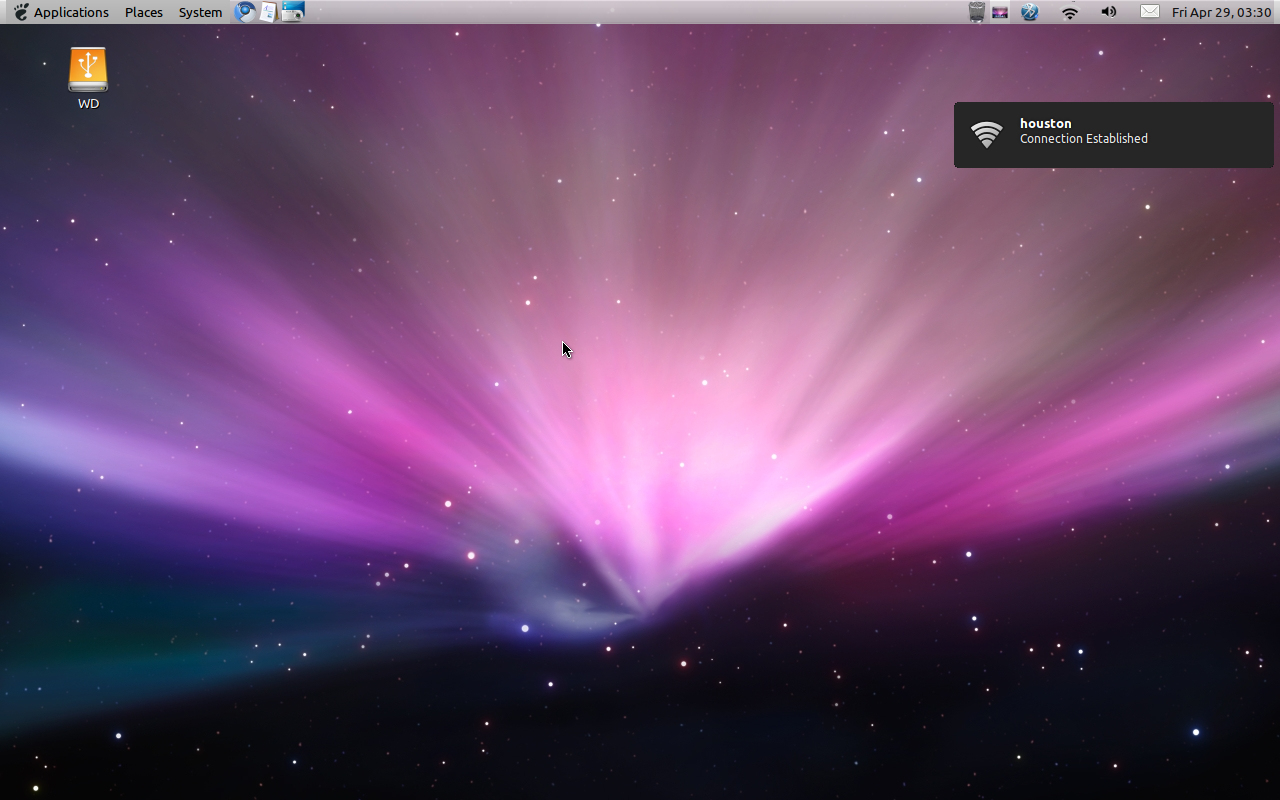








setuju pak, masih belum terbiasa dengan unitiy, masih enak pake gnome 😀
malah saya lebih pilih blankon aja sekarang mah 😀
hahn
30 Apr 11 at 18:46
[…] tulisan sebelumnya saya udah cerita secara singkat tentang ubuntu 11.4 dengan unity yang buggy. Ngak buggy-buggy amat sih, cuman sebal aja kalo lagi make trus aplikasi […]
Ulasan singkat Unity 2D at Achmad Mardiansyah's Journal
30 Apr 11 at 19:59
@hahn: saya juga ngak pake unity mas… tapi sekarang pake unity 2D. hehehe
Achmad Mardiansyah
30 Apr 11 at 20:28
unity tidak memberikan privacy file he he
kabar buruk bagi yg suka download2 begituan dan komputernya dipakai bersama :p
r10
2 May 11 at 13:13